"Jeg har lige skiftet til et nyt telefonnummer, men hvordan kan det Jeg ændrer telefonnummeret for at oprette forbindelse til mit Apple ID?" Uanset om du vil skifte til et nyt SIM-kort eller stoppe med at bruge det nuværende telefonnummer, skal du samtidig justere telefonnummeret, der er knyttet til dit Apple ID. Heldigvis er det muligt at ændre dit Apple ID-telefonnummer Denne vejledning demonstrerer metoderne i detaljer.
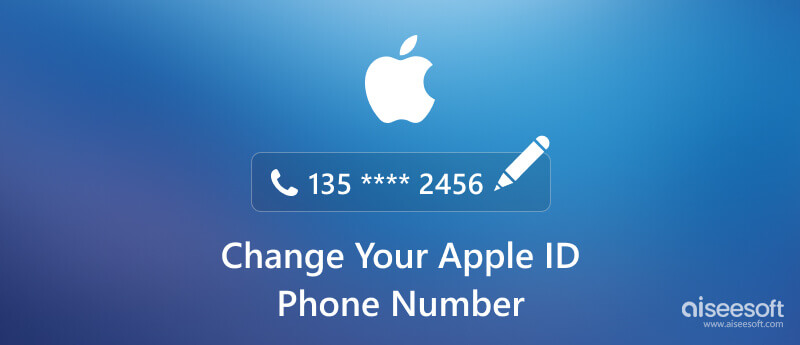
Der er flere måder at ændre dit Apple ID-telefonnummer på din iPhone og web, hvis du stadig husker din nuværende adgangskode. Hvis du er bekymret for proceduren, er demonstrationen nedenfor.
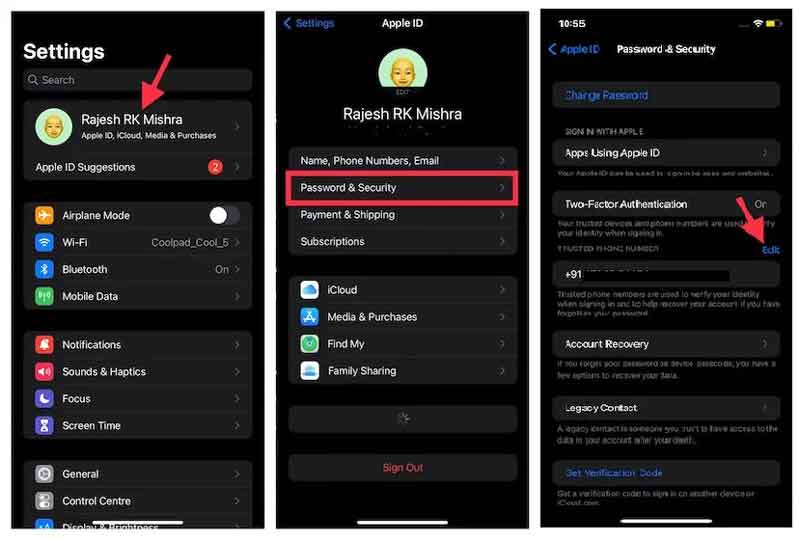
For at fuldføre processen skal du bekræfte dit telefonnummer med en sms eller et telefonopkald.
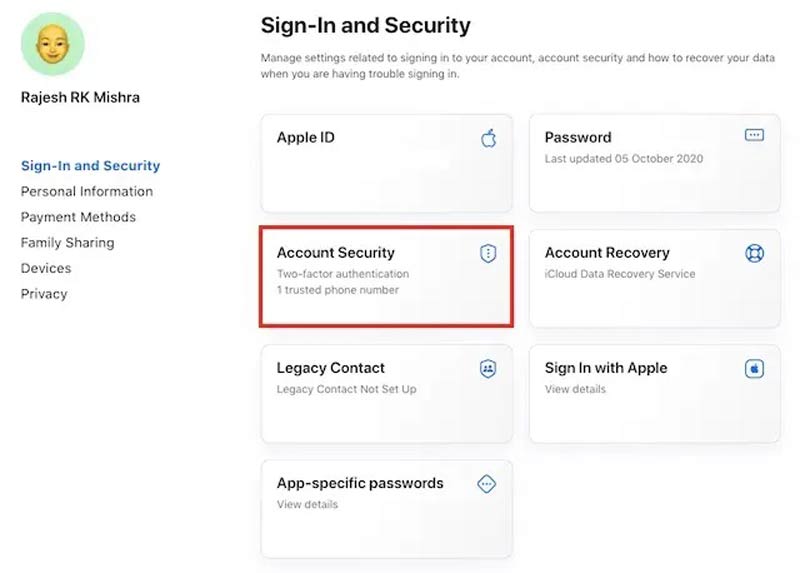
Bemærk: Husk at ændre telefonnummeret til dit Apple ID på andre Apple-enheder.
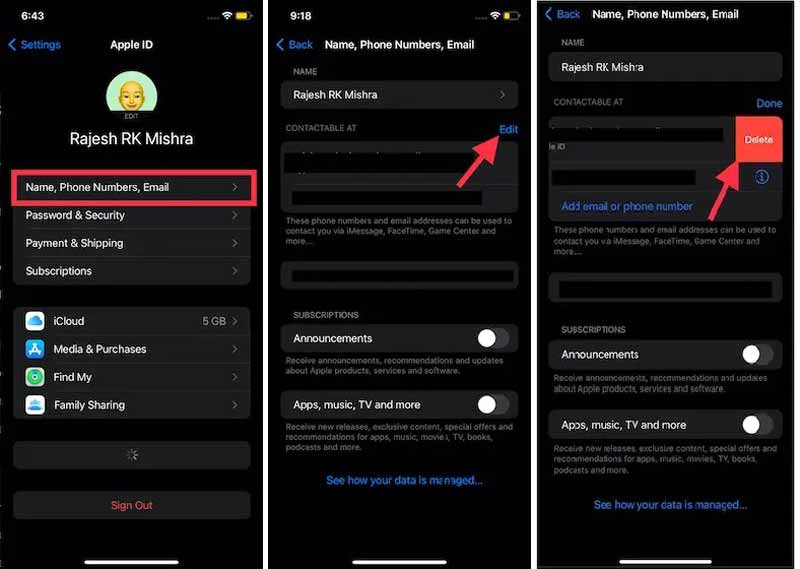
Under processen med at ændre dit Apple ID-telefonnummer skal du bekræfte, at du er ejeren af telefonnummeret. Hvis du er stoppet med at bruge det tilsluttede telefonnummer, skal du gøre jobbet ved at fjerne dit Apple ID med Aiseesoft iPhone Unlocker. Så kan du lave et nyt Apple ID og aktivere det med dit nye telefonnummer. Det gode design gør det til den bedste mulighed for almindelige mennesker.

Downloads
Aiseesoft iPhone Unlocker - Bedste Apple ID Unlocker
100 % sikker. Ingen annoncer.
100 % sikker. Ingen annoncer.
Installer den bedste iPhone Unlocker på din computer og start den. Den er tilgængelig til Windows 11/10/8/7 og Mac OS X 10.7 eller nyere. Start derefter softwaren, og vælg tilstanden Fjern Apple ID. Tilslut din iPhone til den samme maskine med et Lightning-kabel. For første gang at forbinde de to enheder skal du trykke på Stol på din iPhone-skærm for at tillade det. Klik derefter på Starten knappen for at fortsætte.

Husk på, at denne måde vil slette alle dine data, så du må hellere sikkerhedskopiere din iPhone før processen.
Hvis du har slået Find min iPhone til på din enhed, skal du sørge for at deaktivere den.
På iOS 11.4 og nyere, hvis du har konfigureret to-faktor-godkendelse, skal du logge ind på den betroede enhed og bekræfte din identitet. Hvis ikke, bør du tænde den.
Gå derefter tilbage til softwaren, skriv 0000 ind i boksen, og klik på Bekræfte knap. Derefter vil du blive præsenteret for informationsdialogen. Her bør du tjekke din enhedskategori, type, model og iOS-version. Hvis der er noget galt, skal du rette det. Så længe du er klar, klik på Starten knappen for at begynde at downloade den tilsvarende firmware. Når overførslen er færdig, vil softwaren slette dit Apple ID, tilhørende adgangskode og det tilsluttede telefonnummer fra din iPhone. Så kan du oprette en ny konto og ændre telefonnummeret til dit Apple ID direkte.

Kan jeg få min Apple ID-bekræftelseskode uden et telefonnummer?
Ja, du kan få en bekræftelseskode på din Mac uden et telefonnummer. Gå til Apple menu, og vælg System Preferences. Klik Apple-id, hit Adgangskode og sikkerhed, og klik Få bekræftelseskode. Så vil du se bekræftelseskoden på din skærm.
Hvordan logger jeg på iCloud, hvis jeg mistede min iPhone?
Du kan besøge iCloud-webstedet, logge ind på din konto og få adgang til sikkerhedskopien eller fjernstyre din enhed, selvom du har mistet den.
Hvorfor kan jeg ikke ændre mit Apple ID-telefonnummer?
Du kan logge ind på din Apple ID-kontowebside og klikke Tilføj et pålideligt telefonnummer i Sikkerhed afsnit. Tilføj derefter det nye telefonnummer, og bekræft det med en sms eller et telefonopkald.
Konklusion
Denne guide har fortalt dig, hvordan du ændre dit Apple ID-telefonnummer på din iPhone eller web. Så længe du skifter til et nyt telefonnummer, må du hellere opdatere det til dit Apple ID på din Apple-enhed. Ved at følge vores guide vil du ikke fare vild. Aiseesoft iPhone Unlocker er den ultimative løsning til at gøre jobbet. Hvis du har andre spørgsmål om emnet, bedes du skrive dem ned.

Hvis du fastgør iPhone-skærmen låst, kan du fjerne en adgangskodefunktion meget. Og du kan også rydde Apple ID eller skærmtidskodeord let.
100 % sikker. Ingen annoncer.
100 % sikker. Ingen annoncer.